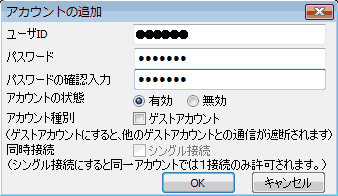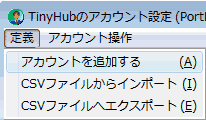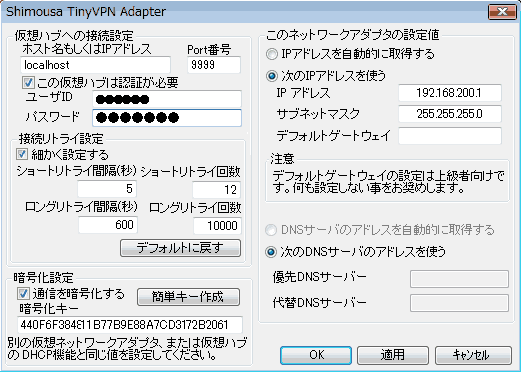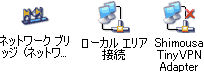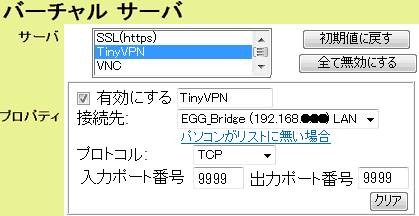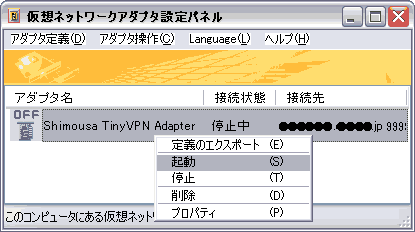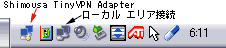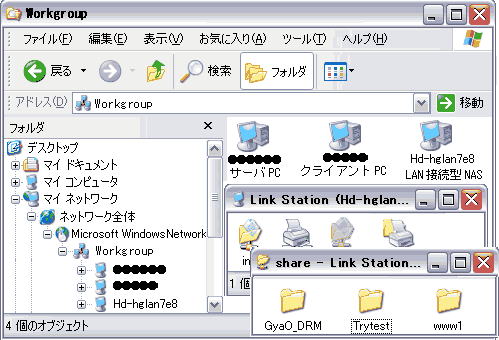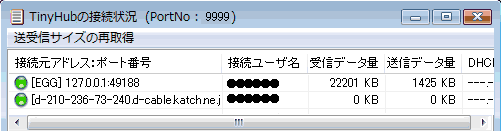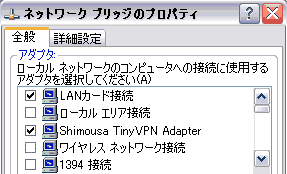TinyVPNによる仮想LAN接続機器の利用 |
|||
|
|
|
|
|
|
Windows XP環境でTinyVPNによる専用ネットワークを構築する際の注意点
|
|
(2007.07.25作成)
|
|
特徴
TinyVPNは、PacketiX VPN(旧バージョン SoftEther VPN)と同様に、イーサネットのパケ ットをカプセリングした仮想ハブネットワーク方式の無料のVPN(Virtual Private Network) ソフト。仮想的なネットワークハブとネットワークインターフェイスをシステムに追加し、仮想ネット ワークアダプタを仮想ハブに接続することで仮想的なLANを構築する。そこでブリッジ接続をし ておけば、ネットワーク的に離れた場所にあるパソコン同士を、あたかも同一のLAN内にあるよ うに接続してファイル共有などが行えるようになる(「ブリッジ接続によるLANの統合(pdf)」より)。 |
||||||||||||||||||||||||||
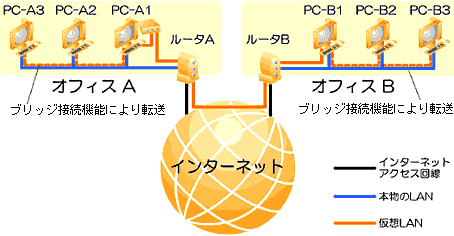 |
||||||||||||||||||||||||||
|
PacketiX VPNはフリーで試用することが難しくなった(繰り返しライセンスを取得する手間
が必要な)ので、今回はTinyVPNを試用した。 なお、TinyVPNには 1台のパソコンに作成できる仮想ハブは1つで、仮想ハブに対して最大 8クライアントが接続可能」という制限はあるが(有償のプロフェッショナルエデイションは無制 限)、一般ユーザなら充分だ。 <参考>仮想ネットワークインターフェイス(仮想NIC)は仮想ネットワークアダプタで、その実 体は ShimousaTinyVPN Adapterだ。 |
||||||||||||||||||||||||||
|
前準備
1)ブロードバンドのネットワーク環境: 今回は三台のPCで各々別回線(FTTH, CATV:CATCH, MICS)を使用し、又各々別機種 のブロードバンドルータを使用。 2)OS:Windows Vista 又は、WindowsXPを使用。 3)Personal Firewall(&AntiVirus):Vista とMICS利用 XPはNorton360を、CATV利用 XPは ウイルスバスター2007をインストール。 4)サーバPCのブロードバンドルータ用にダイナミックDNSサービスを導入して、ルータにドメイ ン(DDNSホスト)名でアクセス出来るようにした。 5)サーバ側ルータEX とクライアント側ルータSW が同じIP アドレスを割当てないように、それ ぞれの割当範囲を分けておく (「ブリッジ接続機能によるLANの統合(pdf)」の「サーバ側と クライアント側の IP アドレス見直し」を参考に、筆者の環境に合わせて改変)。 筆者が使用しているルータはいずれも、192.168.1.1〜 192.168.1.60がデフォルトなので、 以下のように設定を変更した。 クライアント側ルータSW:ルータ自身のIP アドレス: 192.168.1.1 DHCP 割当範囲: 192.168.1.11 〜 192.168.1.29 サーバ側ルータEX:ルータ自身のIP アドレス: 192.168.1.40 DHCP 割当範囲: 192.168.1.41 〜 192.168.1.60 即ち、クライアントのLAN環境は別宅、実家、友人宅と変更する場合があるので、デフォル ト値を大きく変更するルータはサーバ側ルータEXとした。 Windows Vistaでは変更しなくてもトラブルはなかったが、Windows XPの場合は、ルータを デフォルトのままで使用すると結果5)の如く、ネットワークブリッジの接続が不安定になっ てしまう。 |
||||||||||||||||||||||||||
|
入手は、ここから。今回は、TinyVPN 2.9.5 を使用した。 |
||||||||||||||||||||||||||
|
インストール
サーバPCには、「TinyVPN 2.9.5 フルセット」で仮想ハブと仮想ネットワークアダプタをインスト ールする。方法は、tv294full.jpn.msi を実行するだけで、迷うところはない。 クライアントPCは、「TinyVPN 2.9.5 NIC」で仮想ネットワークアダプタのみをインストールすれば よいが、今回は、双方向で検証する為に「TinyVPN 2.9.5 フルセット」をインストールした。 |
||||||||||||||||||||||||||
スタートメニューから「Shinousa TinyVPN2」−「HubPanel」を起動して、 先ず、「ハブ定義」メニューの「仮想ハブの追加」で、仮想ハブを作成する。 |
||||||||||||||||||||||||||
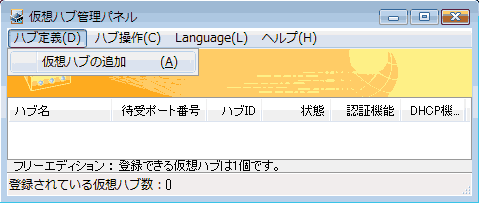 |
||||||||||||||||||||||||||
|
「仮想ハブの基本設定」
作成するハブの名前は任意のもので構わない(今回はTinyHubとした)。 「認証機能ON」にチェックを入れておく。 待受ポート番号は1〜65535の任意のものを指定する(今回は9999番を指定した)。 ポート番号は、TinyVPNが通信に利用するもので、ブロードバンドルータの静的NAT (ポートフォワード)の設定では、ここで指定した番号を用いる。 DHCPに関して 仮想ハブに接続してきた仮想ネットワークアダプタから送信されるDHCP要求(IPア ドレスの自動取得要求)に対して仮想ハブがどの様に動作するかを設定する。 Windows Vista環境なら、 「関与しない」又は「DHCPパケットをブロックする」でトラ ブル事はなかったが、 Windows XPの場合は、仮想ネットワークアダプタがブロードバンドルータから IPア ドレスを割り当てられている状態だと、ネットワークブリッジの接続が不安定にな り易いので(結果5)、 今回は「この仮想ハブがDHCPサーバになる」にチェックを入れ、それ以下の設定 はデフォルトのままとした。 暗号化キーの設定が可能となるので、「簡単キー生成」ボタンを押して仮想ハブ の作成で使う予定の文字列を入力する。 *「関与しない」 はブリッジ接続とRAS接続を併用する場合に使用するとよいと云う。 |
||||||||||||||||||||||||||
 |
||||||||||||||||||||||||||
|
なお、UPnPに対応したブロードバンドルータなら、待ち受けポート番号を入力して「静
的NAT設定」ボタンをクリックすればよいが、筆者はUPnP機能を無効に設定して運 用している為か、UPnP対応ルータが見つからないと警告されたので、4)の如く手動 でルータの設定を行なった。 |
||||||||||||||||||||||||||
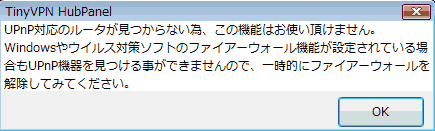 |
||||||||||||||||||||||||||
|
1-2)アカウントの作成(新規追加)
次に、「仮想ハブ管理パネル」で、先ほどで作成した仮想ハブを右クリックし 「アカウントの設定」を選択して、アカウントを新規に作成する。 |
||||||||||||||||||||||||||
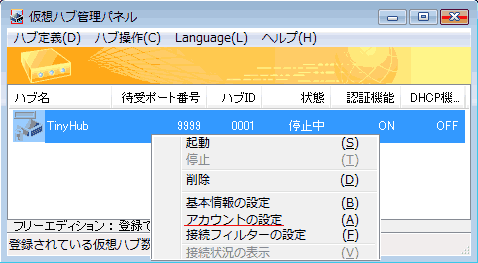 |
||||||||||||||||||||||||||
|
||||||||||||||||||||||||||
|
1-3)ここまで終わったら、仮想ハブ管理パネルで作成した仮想ハブを右クリックして「起動」メニ
ューから仮想ハブを起動させておく。 |
||||||||||||||||||||||||||
|
|
||||||||||||||||||||||||||
|
2)仮想ネットワークアダプタ(ShimousaTinyVPN
Adapter)の作成と設定
スタートメニューから「Shinousa TinyVPN2」−「NICSettingPanal」を選択して、 ここで「アダプタ定義」メニューの「アダプタの追加」を選択すると、進行画面が表示され仮想 ネットワークアダプタであるShimousaTinyVPN Adapterが、「ネットワーク接続」に作成される。 |
||||||||||||||||||||||||||
 |
||||||||||||||||||||||||||
|
この時、仮想ネットワークアダプタは自動的に仮想ハブに接続しようとするが、認証に失敗
する。そこで、このShimousaTinyVPN Adapterを右クリックして 「プロパテイ」を選択して、 認証情報などのプロパティの設定を行う。 |
||||||||||||||||||||||||||
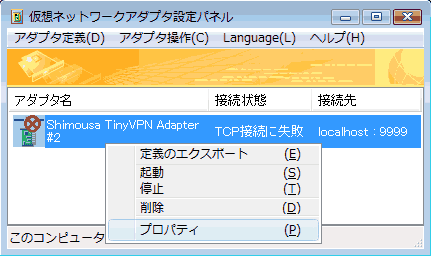 |
||||||||||||||||||||||||||
|
「Shimousa TinyVPN Adapter」のプロパティ画面で設定する頂日
「ホスト名もしくはlPアドレス」の個所を「localhost」に、 「Port番号」を先ほどの仮想ハブで設定した「9999」にする。 「この仮想ハブは認証が必要」のチェックをOnにして、「アカウントの追加」で事前に仮想 ハブで登録したIDとパスワードを入力する。 「接続リトライ設定」は、デフォルトのままとしておく。 「暗号化設定」は、「通信を暗号化する」のチェックをOnにして、暗号化キーを設定する (簡易作成方法は下記) 。 「このネットワークアダプタの設定値」: 「仮想ハブの基本設定」の「DHCPに関して」で記述した理由で、 「次のIPアドレスを使う」にチェックを入れ、容認された範囲内でIPアドレスを指定する (今回は、192.168.200.1)。 |
||||||||||||||||||||||||||
|
||||||||||||||||||||||||||
|
||||||||||||||||||||||||||
|
3)ネットワークブリッジの作成
最後にWindowsの「コントロールパネル」にある「ネットワーク接続」で、この仮想ネットワーク アダプタと、実際にブロードバンドルータと接続している物理的LANカードとをブリッジ接続する。 「ローカルエリア接続」と「ShimousaTinyVPN Adapter」が有効になっている状態で2つを選択 し、右クリック してショートカットメニューの「ブリッジ接続」を実行する。 |
||||||||||||||||||||||||||
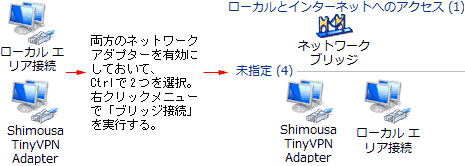 |
||||||||||||||||||||||||||
|
||||||||||||||||||||||||||
|
4)サーバ側ブロードバンドルータの設定
|
||||||||||||||||||||||||||
|
||||||||||||||||||||||||||
|
*仮想ハブの接続フィルターの設定
プロフェッショナルエディションでは、クライアントのIPアドレスやホスト名により、接続拒否を する為の設定が可能だが、フリーエディションは出来ない。 ⇒パーソナルファイアウォールでTinyVNCのHubのプログラム制御:今回は設定せず。 ファイアウォール保護の設定>ファイアウォールプログラムルール>tvhubで、 通信はTCP/全てとする(TCP/9999のみ許可に限定すると何故かアクセス出来ない!) コンピュータは、LAN内 IPアドレスファミリー及びクライアントPCが利用するグローバルIPアド レスのみに限定する (Nameベースに未対応でDDNSホスト名での指定は通用しない)。 *初めは「任意のコンピュータ」として起動しておいて、アクセスした後にUltraVNCよるPC 遠隔操作で「制限付き」にクライアントのIPアドレスを入力し、これのみを有効にして最上部 に変更する。 |
||||||||||||||||||||||||||
|
||||||||||||||||||||||||||
|
1)仮想ネットワークアダプタの作成と設定
スタートメニューから「Shinousa TinyVPN2」-「NICSettingPanal」を選択して、 サーバ側での設定と同様に仮想NICを作成して、「Shimousa TinyVPN Adapter」のプロ パティの設定を行う。 クライアント側では、「ホスト名もしくはlPアドレス」のところに、サーバ側のルータに設定し ているダイナミックDNSのホスト名(もしくはグローバルlPアドレス)を指定する。 「Port番号」や認証情報は、サーバ側の仮想ハブで設定したものを指定する。 「暗号化設定」も、サーバ側の仮想ネットワークアダプタで設定したものと同じものを入力 する必要がある。 「このネットワークアダプタの設定値」: サーバ側と同様に「次のIPアドレスを使う」をチェックし、容認された範囲内で重複しない IPアドレスを指定する(今回は、192.168.200.2)。 |
||||||||||||||||||||||||||
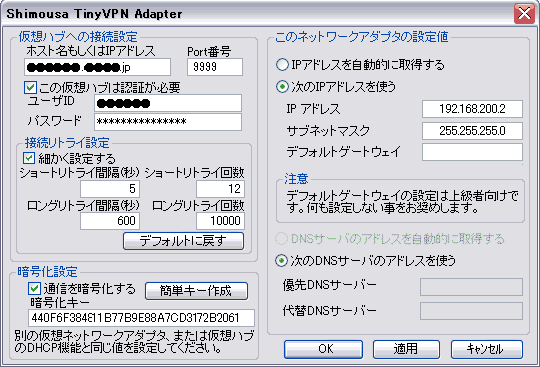 |
||||||||||||||||||||||||||
|
2)ネットワークブリッジの作成
クライアント側でもネットワークブリッジで接続しないと、仮想ネットワークアダプタはサーバ 側ルータ又は仮想ハブから IPアドレスを取得しているにもかかわらず、サーバ側LANに接 続された機器の共有利用が出来ない(結果6参照)。 |
||||||||||||||||||||||||||
|
||||||||||||||||||||||||||
|
サーバ側で localhost接続されていないと、ブリッジ接続機能が有効とならない!
(2)WindowsXPでは接続が不安定な事が多いので、「コントロールパネル」の「ネットワーク 接続」にある「Shimousa TinyVPN Adapter」のプロパティ/全般で「接続時に通知領域に |
||||||||||||||||||||||||||
|
||||||||||||||||||||||||||
|
||||||||||||||||||||||||||
|
||||||||||||||||||||||||||
|
|
||||
|
||||
|
||||
| Kenのムービー計画へ >動画狂コーナーへ |